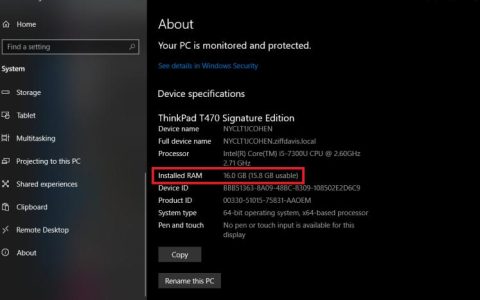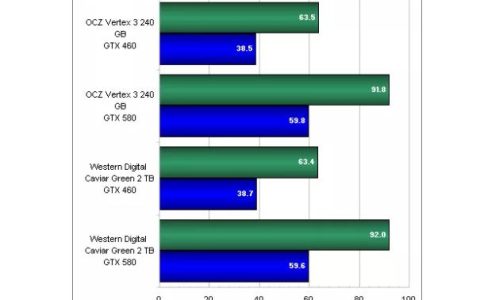您喜欢廉价而充足的存储空间,还是快速且防震的存储空间?下面介绍如何在您的下一台电脑中选择传统机械硬盘和固态驱动器。
如果您在过去几年的任何时候购买了超便携笔记本电脑,您很可能会使用固态硬盘(SSD)作为主启动驱动器。更大的游戏笔记本电脑也已转向SSD启动驱动器,而只有一部分经济型机器仍然青睐机械硬盘(HDD)。除了最便宜的型号外,预制台式机中的引导驱动器现在也大多是SSD。在某些情况下,台式机两者兼备,SSD作为引导驱动器,HDD作为更大容量的存储补充。
但是,如果你只能选择一个,你会如何选择?让我们深入了解SSD和HDD之间的区别,并带您了解每种方式的优缺点,以帮助您做出决定。
HDD和SSD有什么别
传统的旋转机械硬盘是计算机上的基本非易失性存储。也就是说,当您关闭系统时,它的信息不会“消失”,这与存储在 RAM 中的数据不同。机械硬盘本质上是一个带有磁性涂层的金属盘,可以存储您的数据,无论是上个世纪的天气预报、原始星球大战三部曲的高清副本,还是 您的数字音乐收藏。一个手臂上的读/写头(或一组)在盘片旋转时访问数据。
SSD 执行与机械硬盘相同的基本功能,但数据存储在互连的闪存芯片上,即使没有电源流过它们也能保留数据。这些闪存芯片(通常称为“NAND”)与 USB 拇指驱动器中使用的类型不同,通常更快、更可靠。因此,SSD 比相同容量的 USB 拇指驱动器更昂贵。(请参阅我们的 SSD 术语深入指南。)
不过,与拇指驱动器一样,SSD 通常比 HDD 小得多,因此为制造商设计 PC 提供了更大的灵活性。虽然有些可以安装在传统的 2.5 英寸或 3.5 英寸机械硬盘托架中,但其他型号可以安装在 PCI Express 扩展槽中,甚至直接安装在主板上,这种配置现在在最新型号的系统中很常见。

注意:在这个故事中我们将主要讨论内部驱动器,但几乎所有内容也适用于外部驱动器。外置硬盘有大型台式机和紧凑型便携式外形,SSD 逐渐成为外置硬盘市场的重要组成部分。
HDD和SSD的历史
机械硬盘技术相对古老(无论如何,就计算机历史而言)。有家喻户晓的 照片(在新窗口中打开) IBM 650 RAMAC 硬盘(在新窗口中打开) 从 1956 年开始使用 50 个 24 英寸宽的盘片来容纳高达 3.75MB 的存储空间。当然,这是当今平均 128Kbps MP3 文件的大小,存储在可以容纳两个商用冰箱的物理空间中。RAMAC 350 仅限于政府和工业用途,到 1969 年就已经过时了。我们已经走了多远!
1980 年代初期,PC 机械硬盘的外形尺寸标准化为 5.25 英寸,随后很快出现了现在为人熟知的 3.5 英寸台式机级和 2.5 英寸笔记本级驱动器。多年来,内部电缆接口已经从串行变为 IDE(现在通常称为并行 ATA 或 PATA),再从 SCSI 变为串行 ATA (SATA)。但它们基本上都做同样的事情:将机械硬盘连接到 PC 的主板上,这样您的数据就可以来回传输。
大多数 2.5 英寸和 3.5 英寸驱动器使用 SATA 接口(至少在消费类计算机上),但许多高速内置 SSD 现在使用更快的PCI Express 接口。容量已从数兆字节增长到数太字节,增长超过百万倍。硬盘方面,目前3.5寸硬盘的容量已经超过10TB。
SSD 的历史要短得多,但它的历史确实可以追溯到几十年前。气泡记忆等技术 在 70 年代和 80 年代曾短暂流行,但泡沫早已破灭。当前的闪存是同一想法的逻辑扩展,因为它不需要持续供电来保留您存储在其中的数据。在 2000 年代后期上网本兴起的过程中,我们所知的第一个主驱动器开始出现。2007年, OLPC XO-1 使用1GB SSD,华硕Eee PC 700系列使用2GB SSD作为主存。这些笔记本电脑上的 SSD 芯片永久焊接到主板上。

随着上网本和其他超便携笔记本电脑的功能越来越强大,SSD 容量也随之增加,并最终在 2.5 英寸笔记本电脑外形尺寸上实现了标准化。这样,您就可以从笔记本电脑或台式机中取出一个 2.5 英寸的机械硬盘,然后轻松地用 SSD 替换它,并且制造商可以只围绕一种驱动器托架进行设计。
随着时间的推移,出现了其他更紧凑的 SSD 外形规格,如 mSATA Mini PCIe SSD 卡和上述 M.2 SSD 格式(SATA 和 PCI Express 变体)。M.2 在笔记本电脑 SSD 领域迅速扩展,如今仍使用 2.5 英寸外形规格的 SSD 主要用于升级台式机和旧笔记本电脑。M.2 是现代系统所在的外形尺寸。
SSD和HDD的优点和缺点
机械硬盘仍然存在于预算和旧系统中,但 SSD 现在已成为主流系统和高端笔记本电脑(如 Apple MacBook Pro,即使作为可配置选项也不提供机械硬盘)的规则。另一方面,台式电脑继续提供 HDD。
也就是说,SSD 和机械硬盘都执行相同的工作:它们启动您的系统,并存储您的应用程序和个人文件。但是每种类型的存储都有其独特的特征。它们有何不同,为什么你想要一个胜过另一个?
SSD与HDD相比有多贵?
就每 GB 美元而言,SSD 比机械硬盘更贵。一个 1TB 内置 2.5 英寸机械硬盘的成本在 40 美元到 60 美元之间,但在撰写本文时,具有相同容量和外形的最便宜的 SSD 起价约为 80 美元。这相当于机械硬盘每 GB 4 到 6 美分,而 SSD 每 GB 8 美分。如果您查看大容量 3.5 英寸机械硬盘,差异会更加明显。例如,售价约 300 至 350 美元的 12TB 3.5 英寸硬盘可以将每 GB 成本降至 3 美分以下。
由于机械硬盘使用更老的、更成熟的技术,因此在可预见的未来它们可能会保持较低的价格。尽管机械硬盘和低端 SSD 之间的每千兆价格差距正在缩小,但 SSD 的额外费用可能会使您的系统价格超出预算。
在最大容量和常用容量方面,SSD与 HDD的空间如何?
容量超过 2TB 的消费类 SSD 很少见,而且价格昂贵。您更有可能发现 500GB 到 1TB 的单元作为系统中的主驱动器。虽然如今 500GB 被认为是高端笔记本电脑的“基本”机械硬盘容量,但价格问题可能会将其降低到 128GB 或 256GB,以用于价格较低的基于 SSD 的系统。拥有大量媒体收藏或从事内容创作的用户将需要更多,高端系统提供 1TB 到 8TB 的驱动器。基本上,存储容量越大,您可以在 PC 上保存的内容就越多。基于云的存储可能适合存放您计划在智能 手机、 平板电脑和 PC 之间共享的文件,但本地存储更便宜,而且您只需购买一次,无需订阅。
SSD与HDD的速度有多快?
速度是 SSD 的亮点。配备 SSD 的 PC 将在不到一分钟的时间内启动,通常只需几秒钟。机械硬盘需要时间来加速到运行规格,并且在正常使用期间它会继续比 SSD 慢。配备 SSD 的 PC 或 Mac 启动速度更快,启动和运行应用程序的速度更快,传输文件的速度也更快。无论您使用计算机是为了娱乐、上学还是工作,额外的速度可能是准时完成和迟到之间的区别。